5 iOS 17 -ominaisuutta, joita vain iPhone 12 ja uudemmat voivat käyttää

Ei ole yllätys, että jotkin iOS 17:n ominaisuudet perustuvat uusimpiin koneoppimisalgoritmeihin, jotka vaativat uusia siruja toimiakseen hyvin.

Joka vuosi tärkeimpien iOS-ohjelmistopäivitysten tietyt ominaisuudet vaativat erityisiä piirisarjoja sujuvan toiminnan varmistamiseksi. Joten ei ole yllättävää, että jotkin iOS 17:n ominaisuudet perustuvat uusimpiin koneoppimisalgoritmeihin , jotka vaativat uusia siruja toimiakseen hyvin.
Lisäksi tietyt ominaisuudet on suunniteltu tietyn laitteiston, kuten LiDAR-anturin, ympärille. Joten jos aiot asentaa iOS 17:n, kun se julkaistaan syksyllä 2023, sinun tulee huomioida seuraavat uudet ominaisuudet, jotka edellyttävät vähintään iPhone 12:ta.
1. StandBy on sovitettu aina päällä oleville näytöille

Kelluva kellotaulu valmiustilassa iOS 17:ssä
StandByn avulla iPhonestasi tulee älykäs kojelauta, jonka tiedot näkyvät yhdellä silmäyksellä latauksen aikana MagSafe-telineen vaaka-asennossa.
Voit luoda oman valmiustilan lisäämällä widgetejä ja älykkäitä pinoja, valitsemalla kellotyylit, lisäämällä valokuvia jne. Voimakkaat ilmoitukset, näkyvät painikkeet ja aina päällä olevat näytöt tekevät ruudulla näkyvät tiedot näkyvissä kaukaa.
StandBy toimii kaikissa iPhoneissa, joissa on iOS 17, mutta vain vähän virtaa kuluttava näyttö iPhone 14 Prossa ja iPhone 14 Pro Maxissa tarjoaa keskeytyksetöntä käyttökokemusta. Laitteissa, joissa ei ole aina päällä olevia näyttöjä, sinun on kosketettava näyttöä, jotta valmiustila tulee näkyviin.
2. Osoita ja puhu vaatii Applen LiDAR-skannaustyökalun

Osoita ja puhu iPhonessa tunnistaa mikroaaltouunien tarrat
Suurennuslasin Osoita ja puhu -käyttötoiminto tunnistustilassa antaa näkövammaisille käyttäjille mahdollisuuden osoittaa sormellaan kameran kautta katsottavien arkipäiväisten esineiden, kuten kodinkoneiden, painikkeita tai tarroja kuvaillakseen tai lukeakseen niitä ääneen.
Koska tämä ominaisuus vaatii LiDAR-skannaustyökalun, se toimii vain iPhone 12 Prossa, iPhone 12 Pro Maxissa, iPhone 13 Prossa, iPhone 13 Pro Maxissa, iPhone 14 Prossa ja iPhone 14 Pro Maxissa.
3. Elevastaus FaceTimessa

iOS 17 tuo FaceTime-puheluihin tuttuja iMessage-tehosteita, kuten sydämiä, ilmapalloja, ilotulitteita, konfettia, lasereita ja paljon muuta. Nämä lisätyn todellisuuden tehosteet täyttävät kameran kehyksen ja toimivat yhteensopivissa kolmannen osapuolen verkkokokoussovelluksissa, mukaan lukien Zoom ja WebEx Meetings.
Voit kutsua reaaliaikaisen vastauksen manuaalisesti tai yksinkertaisella käsieleellä, kuten peukalolla. Elepalaute on kuitenkin rajoitettu iPhone 12:een ja uudempiin, kun käytetään etukameraa. Vanhemmissa iOS 17 -käyttöjärjestelmää tukevissa laitteissa, kuten iPhone 11, iPhone XS, iPhone XR ja iPhone SE (2020), sinun on otettava ne käyttöön manuaalisesti iOS-ohjauskeskuksen kautta.
4. Sisäänkirjoituksen ennakointi ei ole käytettävissä vanhemmissa iPhoneissa
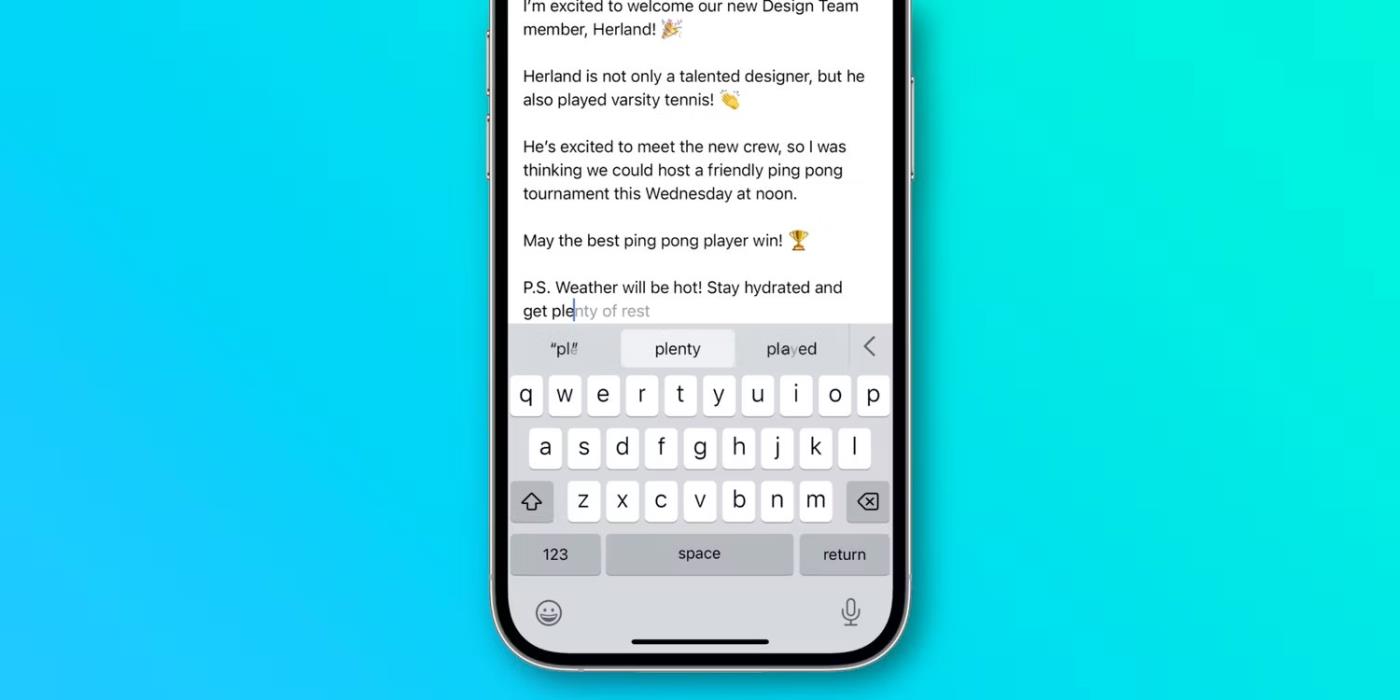
iOS 17:n koneoppimistekniikka analysoi jokaisen näppäinpainalluksen ennustaakseen, mitä saatat kirjoittaa seuraavaksi, jolloin voit suorittaa sanoja tai kokonaisia lauseita. Paina välilyöntiä kirjoittaessasi tekstiä sovelluksissa, kuten Viestit tai Muistiinpanot, jos haluat käyttää harmaasävyinä tulostettuja ennakoivia tekstiehdotuksia.
Tämä ominaisuus voi nopeuttaa huomattavasti tekstinsyöttöä, mutta toimii vain iPhone 12:ssa ja uudemmissa englanninkielistä näppäimistöä käytettäessä. Sanojen ja lauseiden täydentämistä koskevien ehdotusten saamista ei tueta iPhone 11:ssä ja aiemmissa malleissa. Lisäksi tämä ominaisuus ei toimi kolmannen osapuolen näppäimistösovelluksissa, kuten Googlen Gboardissa ja Microsoftin SwiftKeyssä.
5. Edistynyttä automaattista korjausta rajoittavat kieli ja laite
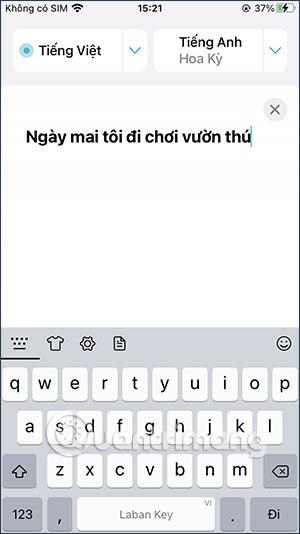
Applen Newsroom-viestin mukaan iOS 17:n automaattinen korjausominaisuus on rakennettu uudelleen perustuen "kehittyneisiin laitteessa oleviin koneoppimiskielimalleihin sanan ennustamiseen".
Paremman tarkkuuden lisäksi väliaikaiset muokkaukset alleviivataan muutosten visualisoimiseksi – napauta mitä tahansa muokattua sanaa kumotaksesi muutoksen nopeasti. Uusi kielimalli auttaa myös korjaamaan entistä enemmän kokonaisten lauseiden kielioppivirheitä.
iOS 17:n parannettu automaattinen korjausominaisuus on rajoitettu arabiaksi, hollanniksi, englanniksi, ranskaksi, saksaksi, hepreaksi, koreaksi, italiaksi, puolaksi, portugaliksi, romaniaksi, espanjaksi ja thai. Vielä tärkeämpää on, että edistynyt automaattinen korjaus englanniksi, ranskaksi ja espanjaksi on rajoitettu iPhone 12:een ja uudempiin malleihin.
Ei ole yllätys, että jotkin iOS 17:n ominaisuudet perustuvat uusimpiin koneoppimisalgoritmeihin, jotka vaativat uusia siruja toimiakseen hyvin.
iOS 17 tuo upeita päivityksiä, ja olet varmasti utelias tietämään, saatko ne iPhonellesi vai et.
iOS 17:n avulla Apple jatkaa Weather-sovelluksen kilpailukykyä kaikkien kolmansien osapuolien sääsovellusten ja -palvelujen kanssa lisäämällä monia uusia ominaisuuksia.
Pienistä käyttöliittymämuutoksista elämänlaadun parannuksiin, tässä on neljä Apple Music -päivitystä, joita voit odottaa iOS 17:n kanssa.
StandBy-tila muuttaa iPhonen näytön elektroniseksi kellonäytöksi, joka näyttää monia erilaisia tietoja, kuten ajan, säätiedot ja uusimmat urheilutulokset.
Sound Check on pieni mutta varsin hyödyllinen ominaisuus iPhone-puhelimissa.
iPhonen Photos-sovelluksessa on muistiominaisuus, joka luo kokoelmia valokuvista ja videoista musiikin kanssa, kuten elokuva.
Apple Music on kasvanut poikkeuksellisen suureksi julkaisunsa jälkeen vuonna 2015. Se on tähän mennessä maailman toiseksi suurin maksullinen musiikin suoratoistoalusta Spotifyn jälkeen. Musiikkialbumien lisäksi Apple Music tarjoaa myös tuhansia musiikkivideoita, 24/7-radioasemia ja monia muita palveluita.
Jos haluat taustamusiikkia videoihisi tai tarkemmin sanottuna äänittää soivan kappaleen videon taustamusiikkina, on olemassa erittäin helppo ratkaisu.
Vaikka iPhonessa on sisäänrakennettu sääsovellus, se ei toisinaan tarjoa tarpeeksi yksityiskohtaisia tietoja. Jos haluat lisätä jotain, App Storessa on paljon vaihtoehtoja.
Albumeista olevien kuvien jakamisen lisäksi käyttäjät voivat lisätä valokuvia jaettuihin albumeihin iPhonessa. Voit lisätä kuvia automaattisesti jaettuihin albumeihin ilman, että sinun tarvitsee työskennellä albumista uudelleen.
On kaksi nopeampaa ja yksinkertaisempaa tapaa asettaa ajastin/ajastin Apple-laitteellesi.
App Storessa on tuhansia upeita sovelluksia, joita et ole vielä kokeillut. Yleisimmät hakutermit eivät välttämättä ole hyödyllisiä, jos haluat löytää ainutlaatuisia sovelluksia, eikä ole hauskaa aloittaa loputonta vierittämistä satunnaisten avainsanojen avulla.
Blur Video on sovellus, joka sumentaa kohtauksia tai mitä tahansa sisältöä, jonka haluat puhelimeesi, jotta voimme saada haluamamme kuvan.
Tämä artikkeli opastaa sinua asentamaan Google Chromen oletusselaimeksi iOS 14:ssä.













